Linux sẽ tự động gán UID và GID cho bạn, nhưng một số bạn muốn tự mình tuỳ chỉnh những thông số này
Giới thiệu về UIDs và GIDs
Mặc định, hệ thống Linux sẽ tự động gán UIDs và GIDs cho mỗi tài khoản mới theo thứ tự số bắt đầu bằng 1000. Hay nói cách khác, nếu bạn tạo mới một user trong quá trình cài đặt nó sẽ UID = 1000 và GID = 1000, ví dụ như ở dưới
khess:x:1000:1000:Ken Hess:/home/khess:/bin/bash
khess:x:1000:1000:Ken Hess:/home/khess:/bin/bash msmith:x:1001:1001::/home/msmith:/bin/bash mjones:x:1003:1003:Mary Jones:/home/mjones:/bin/bash jjones:x:1004:1004:John Jones:/home/jjones:/bin/bash djones:x:1005:1005:Don Jones:/home/djones:/bin/bash
Không có sự kì diệu gì khi cài đặt cả, tất cả mọi thứ hệ thống đều đã làm giúp bạn, bạn không phải lo lắng gì cả
Nhưng nếu chính sách của công ty bạn có những yêu cầu khác nhau về thông tin cho mỗi user và group. Hoàn toàn khả thi nếu công ty bạn muốn UIDs và GIDs được gán dựa trên mã ID nhân viên hoặc một ID nào khác (Mong rằng nó không phải số CMND). Hoặc nếu bạn muốn gán GIDs dựa trên những quyền hạn thay cho việc thêm users vào một GID trong file /etc/group. Điều này dễ dàng thêm bằng lệnh useradd.
Dưới đây là list user trong file /etc/group
khess:x:1000: msmith:x:1001: mjones:x:1003: jjones:x:1004: djones:x:1005:
Tuỳ biến UIDs và GIDs
Theo truyền thống, admin muốn thêm một user vào một non-primary groups khi tạo tài khoản, sử dụng công cụ useradd với tham số -G. Hãy đảm bảo liệt kê tất cả những nhóm thứ cấp sau câu lệnh -G, ngăng cách bởi dấu phẩy và khôg có khoản trắng. Câu lệnh dưới đây cho phép hệ thống chọn UID và primary GID từ số có sẵn tiếp theo trong hệ thống như cũng thêm user jdoe vào nhóm sysadmin và helpdesk
sudo useradd -G sysadmin,helpdesk jdoe
Nếu bạn muốn chỉ định primary group với tham số -g, thì group phải được tạo sẵn. Ví dụ, nếu bạn nhập câu lệnh dưới
sudo useradd -u 10600 -g 10600 -G sysadmin,helpdesk jdoe
Bạn sẽ nhận được thông báo useradd: group ‘10600’ does not exist. Bạn cần tạo group này trước khi thực thi câu lệnh trên
groupadd 10600 sudo useradd -u 10600 -g 10600 -G sysadmin,helpdesk jdoe
Quản lí quyền của group
Khi user tạo ra một files, users đó có quyền đọc (r) và ghi (w), group séco quyền đọc, và những thành phần khác sẽ có quyền đọc (rw-r–r–), hay theo số là 644. Quyền thực thi (x) không được đưa vào ban đầu. Vì vậy, với một quản trị viên hệ thống, nếu một thành viên trong group yêu cầu quyền thực thi trên file hoặc một nhóm file, hãy chỉ gán quyền thực thi cho group
sudo chmod g+x coolscript.sh
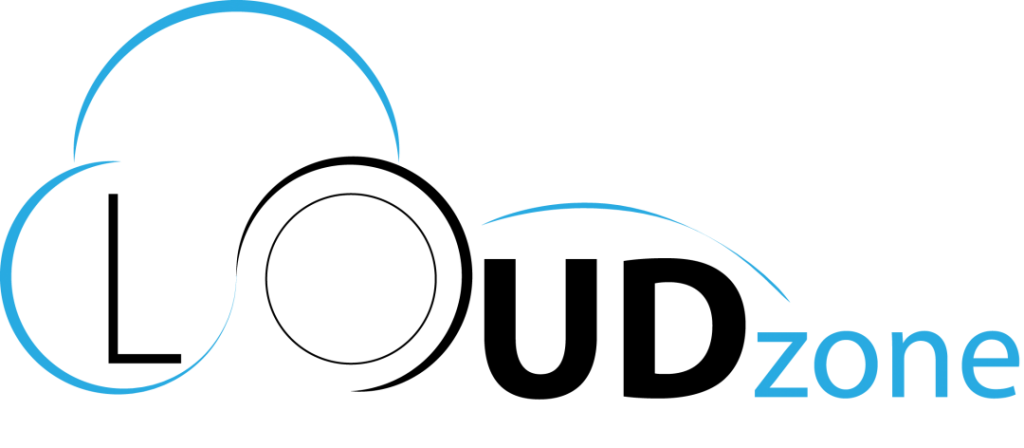




















Blog Giải pháp
Peering trực tiếp VNPT, FPT, Viettel – Cloudzone tăng tốc độ truy cập vượt bậc
Peering trực tiếp VNPT, FPT, Viettel tại Cloudzone là bước nâng cấp hạ tầng mạng [...]
Blog Giải pháp
Multi-Peering – Giải pháp tối ưu tốc độ & độ ổn định hạ tầng mạng tại Cloudzone.vn
Trong kỷ nguyên số, tốc độ và sự ổn định của mạng Internet là yếu [...]
Blog
[Chính thức] Cloudzone hoàn tất kết nối peering với 3 nhà mạng lớn nhất việt nam FPT, Viettel, VNPT
Tháng 8/2025 đánh dấu một bước tiến quan trọng trong việc nâng cao chất lượng [...]
Blog Giải pháp
Endpoint Security là gì? Vai trò bảo vệ máy chủ của Endpoint Security
Máy chủ (server) là nơi lưu trữ dữ liệu vận hành của mọi doanh nghiệp. [...]
Blog Giải pháp
RTBH: “Tấm Khiên” Chống DDoS Của Cloudzone.vn Hoạt Động Như Thế Nào?
Trong thế giới số, các cuộc tấn công từ chối dịch vụ (DDoS) giống như [...]
Blog Giải pháp
RTBH và các phương pháp Anti DDoS đa lớp – Đâu là lựa chọn tối ưu?
RTBH và các phương pháp chống DDoS đa lớp không chỉ là những thuật ngữ [...]